Sự bùng nổ của trí tuệ nhân tạo (AI) đã mang đến những công cụ mạnh mẽ, định hình lại cách chúng ta tương tác với công nghệ. Trong bối cảnh đó, Microsoft Copilot và OpenAI ChatGPT nổi lên như hai trợ lý AI hàng đầu, cung cấp khả năng đàm thoại và sáng tạo ấn tượng. Đối với người dùng hệ điều hành Windows 11, cả hai đều có ứng dụng riêng, hứa hẹn mang lại trải nghiệm AI trực tiếp. Nhưng liệu ứng dụng Windows của Copilot và ChatGPT có thực sự đáp ứng được kỳ vọng, và đâu là lựa chọn tối ưu cho bạn? Hãy cùng thuthuatmienphi.net phân tích chi tiết trải nghiệm và các tính năng cốt lõi của cả hai để đưa ra cái nhìn khách quan nhất.
Mức độ tích hợp với Windows
Microsoft ấp ủ tham vọng biến Windows thành một hệ điều hành được hỗ trợ bởi AI, với Copilot là nền tảng cho các trải nghiệm này. Ban đầu, Copilot được tích hợp sâu vào Windows 11, thay thế các chức năng còn lại của Cortana, xuất hiện dưới dạng thanh bên và cho phép truy cập cài đặt hệ thống cùng các tác vụ Windows khác. Thậm chí, phím tắt WIN + C được dành riêng cho Copilot.
Tuy nhiên, mọi thứ đã thay đổi. Sau một đợt cập nhật, Copilot trên Windows hiện là một ứng dụng độc lập, chỉ có thể kích hoạt bằng phím tắt ALT + A. Mặc dù phím tắt này là một bổ sung đáng hoan nghênh (phiên bản gốc không có), nhưng đáng tiếc là không có sự tích hợp sâu nào với các tính năng của Windows. Về cơ bản, nó chỉ là trải nghiệm chatbot có sẵn trên nền web được đóng gói trong một ứng dụng, cung cấp một giao diện tối giản nhưng khá hạn chế.
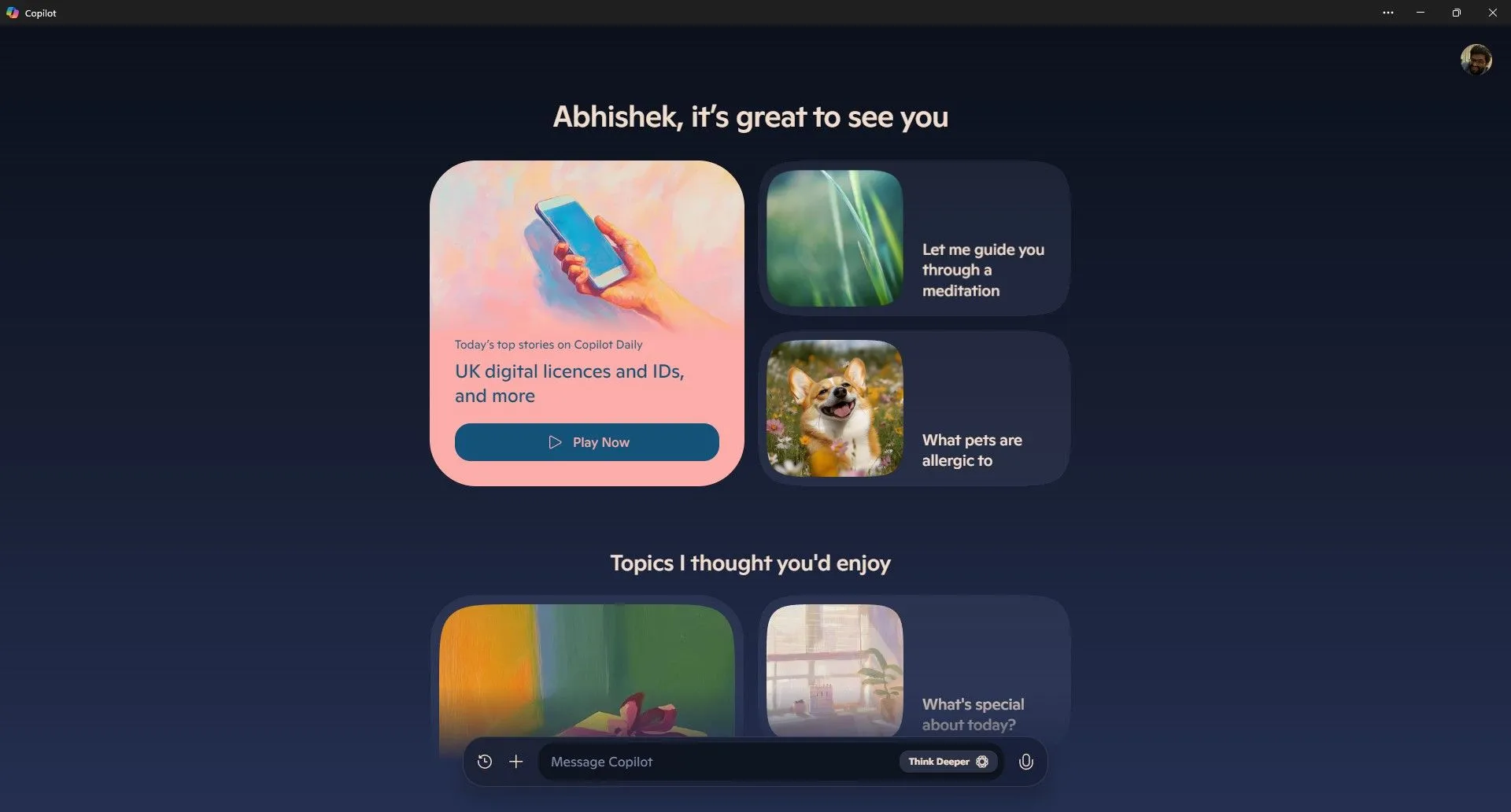 Giao diện ứng dụng Microsoft Copilot trên Windows 11
Giao diện ứng dụng Microsoft Copilot trên Windows 11
Ngược lại, ứng dụng ChatGPT cho Windows, dù là một ứng dụng độc lập bắt chước trải nghiệm web, lại linh hoạt hơn đáng kể. Chẳng hạn, trong khi Copilot cho phép bạn tải ảnh lên để phân tích, ứng dụng ChatGPT còn cho phép bạn chụp ảnh màn hình một phần của màn hình hoặc chụp ảnh từ webcam PC trực tiếp trong ứng dụng. Bạn cũng có thể tùy chỉnh phím nóng kích hoạt ứng dụng, điều mà Copilot không cho phép (Copilot đã “chiếm” phím ALT + A mặc định của ChatGPT, do đó bạn sẽ cần đặt lại nếu muốn dùng cả hai).
Dù ứng dụng Copilot trên Windows chưa có sự tích hợp sâu như kỳ vọng, nhưng Microsoft đã nhúng các khả năng và thương hiệu Copilot vào các sản phẩm khác của mình. Copilot có mặt trong trình duyệt Edge để phân tích trang web, và đặc biệt là Copilot for Microsoft 365, tích hợp liền mạch các tính năng AI vào các ứng dụng như Word, Excel, PowerPoint và Outlook, nâng cao đáng kể chức năng của chúng.
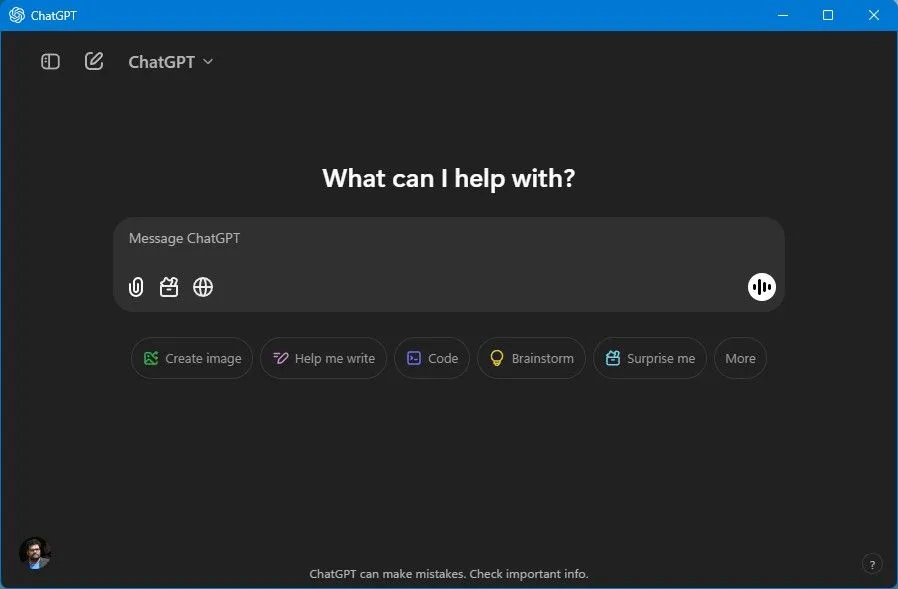 Giao diện ứng dụng ChatGPT trên Windows 11 với các tính năng chụp ảnh màn hình
Giao diện ứng dụng ChatGPT trên Windows 11 với các tính năng chụp ảnh màn hình
Trải nghiệm người dùng và khả năng độc đáo
Khác với phong cách thiết kế ứng dụng truyền thống của Microsoft, Copilot mang đến một luồng gió mới với giao diện đơn giản và tối giản, không phức tạp hay quá trịnh trọng. Ứng dụng cung cấp một cửa sổ trò chuyện nổi bật, rõ ràng. Khi khởi động ứng dụng, bạn sẽ nhận được một vài gợi ý về những việc có thể làm và các ý tưởng để khám phá.
Một trong những tính năng mới đáng chú ý trên ứng dụng Copilot là “Think Deeper” (Suy nghĩ sâu hơn). Tính năng này mất khoảng 30 giây để xem xét câu hỏi của bạn từ mọi góc độ và quan điểm, sau đó đưa ra một phản hồi toàn diện. “Think Deeper” hoạt động hiệu quả nhất khi bạn cung cấp một lời nhắc chi tiết, chẳng hạn như lập kế hoạch cho một chuyến đi đường dài hoặc viết mã cho một ứng dụng.
Ứng dụng ChatGPT cũng đặt trải nghiệm trò chuyện lên hàng đầu. Tuy nhiên, từ thanh bên, bạn có thể dễ dàng kiểm tra lịch sử tương tác của mình với ChatGPT. Bạn có thể quay lại một cuộc trò chuyện trước đó và tiếp tục từ nơi bạn đã dừng lại mà không ảnh hưởng đến cuộc trò chuyện hiện tại của mình (Copilot cũng cho phép kiểm tra lịch sử, nhưng tùy chọn này không trực quan bằng).
Ngoài ra, ứng dụng ChatGPT cho phép bạn khám phá và tạo các GPT tùy chỉnh (Custom GPTs), kết hợp các hướng dẫn để thực hiện các nhiệm vụ cụ thể – một tính năng mà Copilot hiện chưa có. Bên cạnh trải nghiệm trò chuyện thông thường, ứng dụng ChatGPT còn cung cấp các “công cụ” giúp khám phá khả năng AI dễ dàng hơn, đặc biệt là cho người dùng phổ thông. Có công cụ “Picture” để tạo hình ảnh dựa trên lời nhắc (tất nhiên, Copilot cũng có thể giúp tạo hình ảnh), công cụ “Search” cho phép bạn tìm kiếm thông tin trên web về một chủ đề hoặc từ khóa với các liên kết cụ thể, và “Canvas” tạo ra một trải nghiệm cộng tác để viết hoặc lập trình.
Khả năng làm việc với tài liệu
Đáng ngạc nhiên, ứng dụng Copilot không cho phép người dùng tải lên tài liệu làm tài liệu tham khảo cho các tương tác hoặc để tóm tắt các tài liệu dài, trích xuất thông tin chính từ chúng. Ngược lại, ChatGPT cho phép bạn thêm tài liệu vào lời nhắc của mình, và thậm chí còn cho phép tải tài liệu trực tiếp từ tài khoản OneDrive của bạn.
Điều này khá thú vị khi ChatGPT lại tự hào về khả năng tích hợp OneDrive, trong khi ứng dụng Copilot của chính Microsoft lại không thể kéo tệp của bạn trực tiếp từ OneDrive. Có lẽ đây là một thiết kế có chủ đích. Microsoft muốn bạn sử dụng các khả năng AI của mình cho tài liệu trong các ứng dụng Microsoft 365 – tạo ra một giá trị gia tăng cho gói đăng ký Microsoft 365. Copilot for Microsoft 365 có thể hỗ trợ bạn tạo, tóm tắt và chỉnh sửa tài liệu trong Word, Excel và PowerPoint, nhưng tính năng này yêu cầu đăng ký riêng.
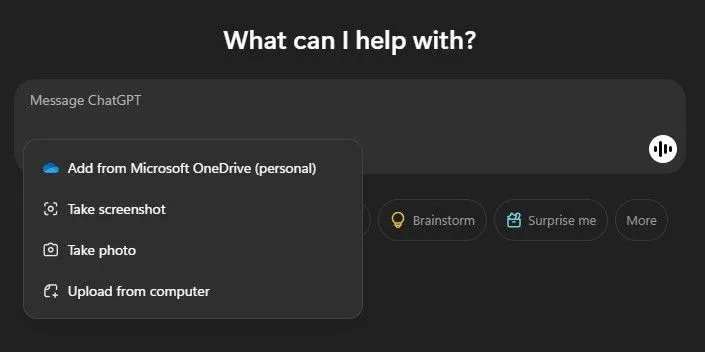 Tùy chọn đính kèm tài liệu trên ứng dụng ChatGPT Windows
Tùy chọn đính kèm tài liệu trên ứng dụng ChatGPT Windows
Mặc dù ChatGPT không tích hợp trực tiếp với các ứng dụng Microsoft 365, nó vẫn có thể hỗ trợ các tác vụ liên quan đến tài liệu, giúp bạn tạo các loại nội dung văn bản khác nhau có thể sao chép và dán vào tài liệu để tinh chỉnh thêm.
Tương tác bằng giọng nói
Việc tương tác với các chatbot AI bằng lệnh thoại giúp nâng cao trải nghiệm người dùng và khả năng tiếp cận. Cả Copilot và ChatGPT đều cung cấp chế độ giọng nói để mở rộng khả năng AI đàm thoại với các tương tác ngôn ngữ tự nhiên.
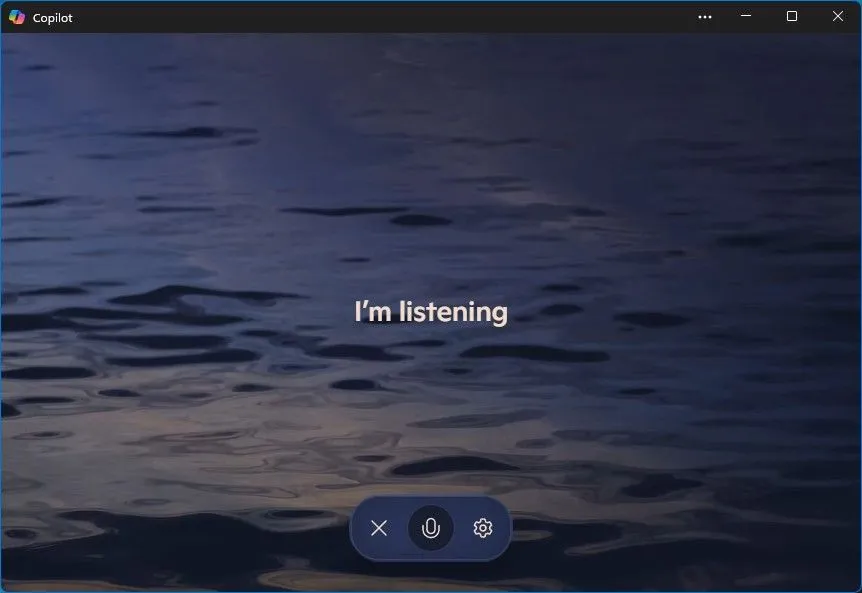 Giao diện chế độ giọng nói của Copilot trên ứng dụng Windows
Giao diện chế độ giọng nói của Copilot trên ứng dụng Windows
Copilot có một vài tùy chọn giọng nói tích hợp sẵn để bạn lựa chọn, bao gồm giọng nam và nữ với các tông điệu và cảm xúc khác nhau. Ứng dụng ChatGPT có số lượng tùy chọn giọng nói nhiều hơn gấp đôi so với Copilot (Copilot có bốn giọng: Wave, Grove, Meadow và Canyon). Hơn nữa, ChatGPT còn gắn nhãn các giọng nói tốt hơn – nó giải thích tông điệu nếu bạn không thể nhận ra từ mẫu giọng nói xem trước (ví dụ: Maple, có tông điệu ‘vui vẻ và thẳng thắn’).
Mặc dù không có nhiều thứ để xem trên màn hình trong quá trình tương tác bằng giọng nói, Copilot trình bày một hình ảnh trực quan bình tĩnh, tự nhiên, được thiết kế khá tốt. Ứng dụng ChatGPT chỉ có vòng tròn nhấp nháy. Sau khi một tương tác kết thúc, cả hai ứng dụng đều hiển thị bản ghi lại cuộc trò chuyện.
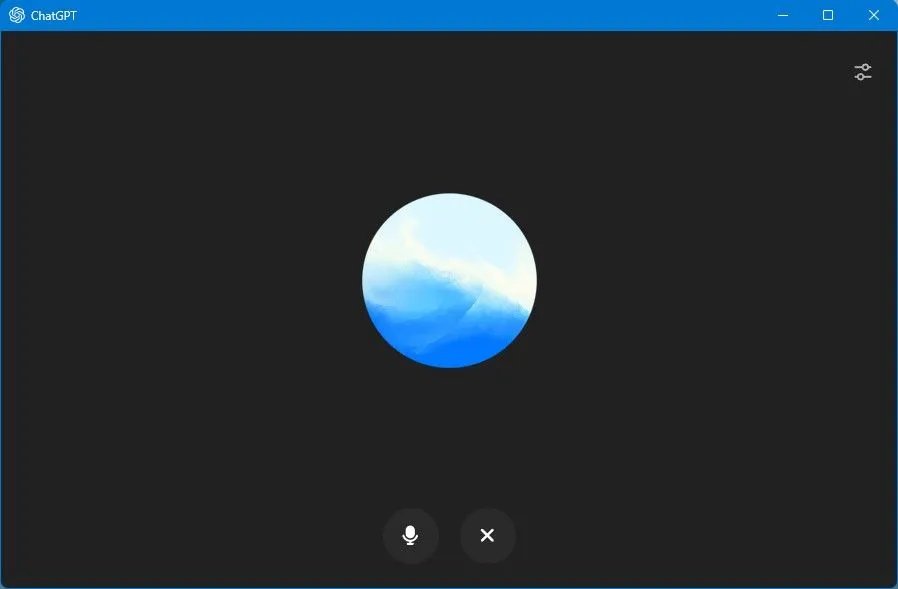 Chế độ giọng nói của ứng dụng ChatGPT trên Windows với nhiều tùy chọn giọng
Chế độ giọng nói của ứng dụng ChatGPT trên Windows với nhiều tùy chọn giọng
Cả hai ứng dụng Copilot và ChatGPT đều có thể hoạt động mà không cần đăng ký trả phí. Tuy nhiên, bạn có thể nâng cấp lên ChatGPT Plus hoặc Copilot Pro để có được thời gian sử dụng kéo dài và quyền truy cập vào các mô hình AI tiên tiến hơn. Ngoài ra, gói đăng ký Microsoft 365 hiện cung cấp quyền truy cập vào các tính năng Copilot rất hữu ích trong các ứng dụng như Word, Excel và PowerPoint.
Kết luận
Với các mô hình nền tảng tương tự (cả Copilot và ChatGPT đều được cung cấp bởi các mô hình GPT của OpenAI), cả hai ứng dụng đều mang đến khả năng đàm thoại và sáng tạo vượt trội. Trên Windows, ứng dụng Copilot cung cấp một trải nghiệm gọn gàng, tối giản để khám phá các khả năng dựa trên AI tạo sinh. Tuy nhiên, nó cũng khá hạn chế về tính năng tích hợp so với kỳ vọng ban đầu. Tại thời điểm hiện tại, ứng dụng ChatGPT cung cấp nhiều khả năng vượt trội hơn hẳn, từ việc tương tác đa phương tiện, quản lý lịch sử trò chuyện đến hỗ trợ GPT tùy chỉnh và làm việc với tài liệu.
Mặc dù vậy, Copilot đang không ngừng phát triển, và rất có thể nó sẽ sớm có thêm nhiều tính năng và tích hợp tốt hơn với Windows trong tương lai. Hơn nữa, nếu bạn đã sở hữu gói đăng ký Microsoft 365, Copilot vẫn là một lựa chọn lý tưởng với những khả năng bổ trợ đáng giá trong các ứng dụng năng suất văn phòng. Lựa chọn cuối cùng giữa hai ứng dụng này sẽ phụ thuộc vào nhu cầu cụ thể và hệ sinh thái mà bạn đang sử dụng. Hãy trải nghiệm cả hai và đưa ra quyết định phù hợp nhất với công việc và thói quen của bạn!


